
DIGITALER MP3-PLAYER
MP3 & WMA
BEDIENUNGSANLEITUNG
MP-CS155
www.mpmaneurope.com
________________________________________________________________
Vielen Dank, dass Sie sich für diesen MP3-Player entschieden haben! Bitte lesen Sie diese
Bedienungsanleitung sorgfältig durch und bewahren Sie sie zum späteren Nachschlagen auf.
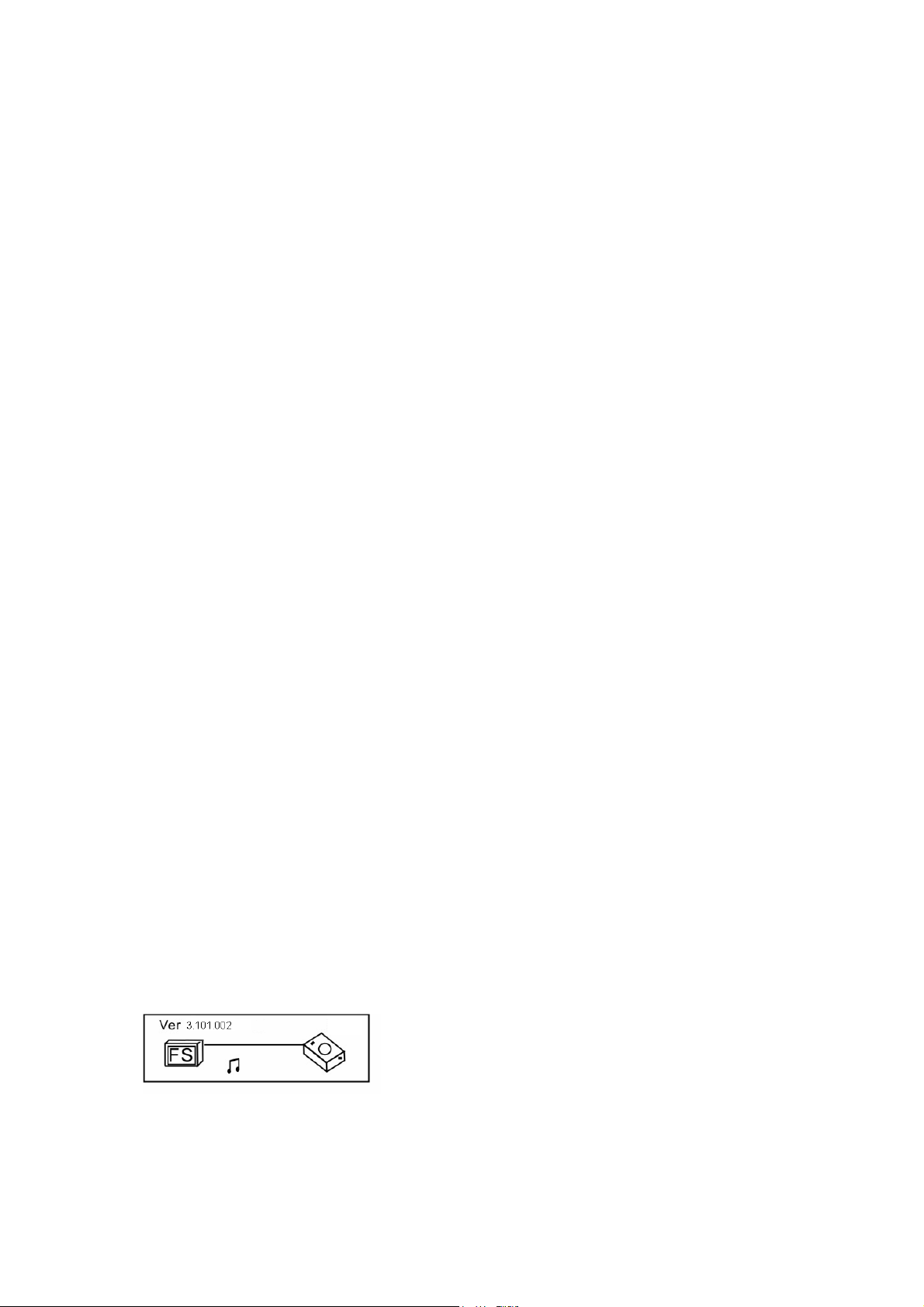
Warnhinweis
1). Bitte benutzen Sie den Player nicht mit Kopfhörern bzw. Ohrstöpseln, wenn
Sie ein Fahrzeug bedienen oder mit dem Fahrrad fahren.
2). Bitte setzen Sie das Gerät nicht direktem Sonnenlicht oder Wärmequellen
aus und bewahren Sie es nicht an staubigen Orten auf. Ferner darf das
Gerät nicht mit Wasser in Berührung kommen.
3). Bitte reinigen Sie den Player nicht mit Chemikalien wie Alkohol oder
Verdünner.
4). Trennen Sie beim Herunterladen von Dateien den Player nicht vom PC.
5). Wenn Sie diesen Player als USB-Stick einsetzen, befolgen Sie bitte immer
die Anleitungen für den korrekten Gebrauch. Die Nichtbeachtung kann den
Verlust der Daten zur Folge haben.
1. Installationsanleitungen
1.1 Bei der Verwendung von Windows 98SE installieren Sie den Treiber
von der mitgelieferten CD.
(Bei Windows ME/2000/XP oder höher müssen Sie
den Treiber nicht installieren.)
a. Klicken Sie auf "Installation" – der Treiber wird vom Computer automatisch
installiert.
2. Anschluss an einen PC und Herunterladen von Daten
2.1 Anschluss an einen PC
Schließen Sie das Gerät mit dem mitgelieferten USB-Kabel an den PC an.
2.2 Herunterladen von MP3-Songs
1 Sie können Musik von Ihrem PC auf den MP3-Player übertragen, indem Sie
die Dateien wie gewohnt entweder im Windows Explorer oder Arbeitsplatz
ziehen und ablegen.
Übertragen von Daten
1
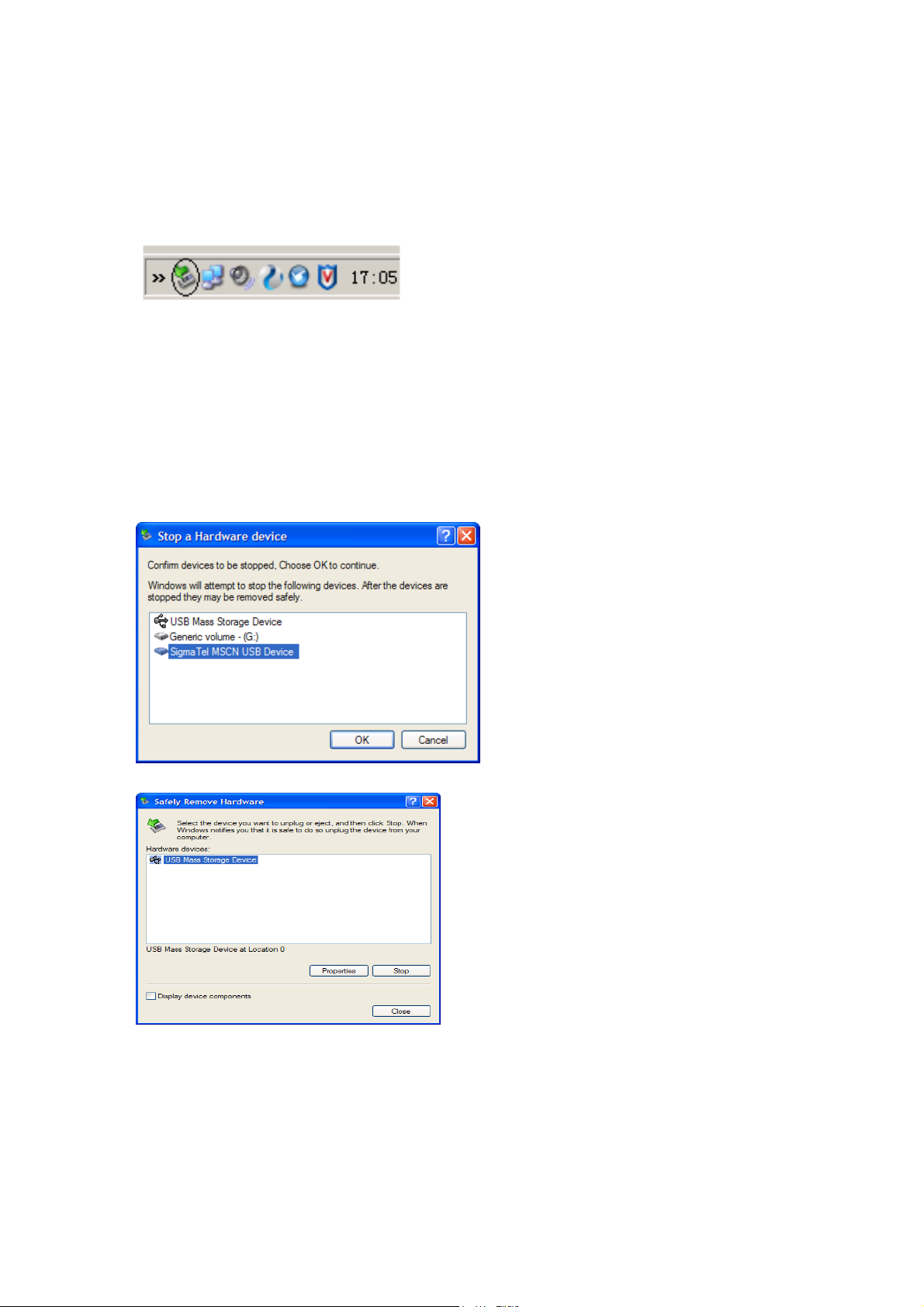
2.3 Abtrennen des USB-Geräts
a. Doppelklicken Sie auf das Symbol "Safely Remove Hardware" ("Hardware
sicher entfernen") in der Task-Leiste:
b. Markieren Sie im Bildschirm "Safely Remove Hardware " ("Hardware sicher
entfernen") die Option "USB Mass Storage Device" ("USB-Massenspeichergerät")
und klicken Sie dann auf die Schaltfläche "Stop" ("Beenden"). "Stop a hardware
device" ("Eine Hardwarekomponente beenden") wird wie nachfolgend abgebildet
angezeigt.
c. Klicken Sie auf die Schaltfläche "OK". Nachdem die Meldung "Safe to
Remove Hardware" ("Hardware kann jetzt entfernt werden") angezeigt wird, kann
der Player sicher vom PC getrennt werden.
2

Warnung: Wenn Sie das USB-Kabel während der Datenübertragung abtrennen,
kann es zu Fehlern bei der Übertragung kommen.
3. Grundlegende Bedienung
3.1 Tasten und Funktionen
(1) Kopfhörer
(2) Kopfhörer
(3) Strom EIN/AUS
(4) LED-Display
(5) PREV/REV oder Lautstärke verringern
(6) NEXT/FWD oder Lautstärke erhöhen
(7) "MENU" ⇒ Moduswechsel, Menüauswahl durch Drücken dieser Taste
(8) "A-B/VOL" ⇒ Auswahl des Lautstärkeregelungs-Modus oder A-B
Wiederholung
(9) PLAY "" ⇒ OPEN/PLAY/PAUSE/STOP/POWER OFF
3.2 Ein- und Ausschalten
Schalten Sie die ON/OFF-Taste ein und drücken Sie 2 Sekunden lang
, um
das Gerät einzuschalten. Der Player schaltet sich ein und zeigt das Hauptmenü
an.
Wenn Sie 2 Sekunden lang gedrückt halten, speichert das System die Daten
und schaltet sich aus.
3

3.3 Hauptmenü
Halten Sie die MENU-Taste gedrückt, um von jedem beliebigen Punkt aus zum
Hauptmenü zurückzukehren. Drücken Sie die Taste oder , um Musik, Video,
Aufnahme, Sprache, Radio, Foto oder Einstellung auszuwählen. Drücken Sie die
Taste MENU, um die ausgewählte Option zu aktivieren.
3.4 Ändern der Lautstärke
Halten Sie die Taste "A-B"/VOL mehrere Sekunden gedrückt, bis die
Lautstärkeregelung auf dem Bildschirm angezeigt wird. Stellen Sie die Lautstärke
nun mit den Tasten und ein.
4. Funktionen des MP3-Players
4.1 Music
Wählen Sie im Hauptmenü den MUSIC-Modus aus und drücken Sie auf die
MENU-Taste, um die Auswahl zu übernehmen.
Wählen Sie einen Titel aus und drücken Sie erneut die MENU-Taste, um ihn zu
öffnen. Mit der Taste
Drücken Sie im Pause-Modus die MENU-Taste, um zum Hauptmenü
zurückzukehren.
Drücken Sie die Taste oder , um eine weitere Musikdatei im gleichen Ordner
auszuwählen.
Im Wiedergabe-Modus können Sie die Taste A-B/VOL 3 Sekunden lang gedrückt
halten, um den Lautstärke-Modus aufzurufen. Stellen Sie die Lautstärke mit den
Tasten und ein.
Halten Sie die Taste
speichert und in den Abschalt-Modus wechselt.
Im Wiedergabe-Modus können Sie die Taste A-B drücken, um den Startpunkt A
festzulegen. Drücken Sie danach die Taste A-B erneut, um den Endpunkt B
festzulegen. Die MP3-Wiedergabe erfolgt zwischen A und B. Drücken Sie die
Taste A-B erneut, um die Einstellung abzubrechen und die MP3-Wiedergabe
können Sie die Wiedergabe anhalten und fortsetzen.
für 3 Sekunden gedrückt, damit der Player die Daten
fortzusetzen.
4.2 Video
Wählen Sie im Hauptmenü mit der Taste oder die Option "Video" und
drücken Sie dann die Taste MENU, um in dieses Menü zu wechseln. Wählen Sie
4

aus der Liste eine Filmdatei aus.
Der Player ist nur mit dem Filmformat SMV kompatibel.
Wandeln Sie bitte Ihre Filmdateien mit der mitgelieferten Umwandlungssoftware in
das SMV-Format um.
4.3 Record
Wählen Sie im Untermenü "Record" aus. Nun können Sie über das integrierte
Mikrophon Aufnahmen vornehmen. Mit der Taste können Sie die Aufnahme
anhalten und fortsetzen.
Halten Sie die MENU-Taste gedrückt, um die Aufnahme zu speichern und zum
Hauptmenü zurückzukehren.
Sie können diese Aufnahmen im VOICE-Modus abhören.
4.4 Voice
Wählen Sie im Hauptmenü mit den Tasten oder die Option "Voice" und
drücken Sie dann die Taste MENU, um in den Sprachwiedergabe-Modus zu
wechseln. Hier werden alle Sprache- und FM-Aufnahmen gespeichert.
Mit der Taste
können Sie die Wiedergabe anhalten und fortsetzen. Wählen
Sie mit der Taste oder die vorherige oder nächste Sprachdatei.
4.5 Photo
Wählen Sie im Hauptmenü mit der Taste oder die Option "Photo" und
drücken Sie dann die Taste MENU, um in dieses Menü zu wechseln. Wählen Sie
aus der Liste eine JPEG-Datei aus.
4.6 Settings
Wählen Sie im Hauptmenü mit der Taste oder die Option "Settings" und
drücken Sie dann die Taste MENU, um in dieses Menü zu wechseln.
4.6.1 Einstellungsbildschirm
- LCD setting (LCD-Einstellung)
Die LCD-Anzeige schaltet sich nach einer festgelegten Zeit aus. Drücken Sie eine
beliebige Taste, um die LCD-Anzeige wieder einzuschalten.
Über die Taste A-B/VOL können Sie diese Funktion deaktivieren/aktivieren.
5

- Power off (Abschalten)
Der Player schaltet sich nach einer festgelegten Zeit ganz aus.
Über die Taste A-B/VOL können Sie diese Funktion deaktivieren/aktivieren.
- Contrast (Kontrast)
Stellen Sie den Kontrast über die Tasten oder ein.
4.6.2 Language (Sprache)
Wählen Sie zwischen den verfügbaren Sprachen.
4.6.3 Record setting (Aufnahmeeinstellung)
Informationen zur Aufnahme
4.6.4 Load Default (Werkseitige Einstellung laden)
Wählen Sie diese Option, um die werkseitigen Einstellungen wieder herzustellen.
4.6.5 Custom EQ (Benutzerdefinierter EQ)
Mit dieser Option können Sie jede Frequenz anpassen. Mit der Taste oder
können Sie den dB-Pegel ändern. Mit der Taste A-B/VOL wechseln Sie die
Frequenzen.
4.6.6 System info (Systeminformationen)
Firmware-Version und Speicherstatus
5 Songtext-Synchronisation:
Dieser Player unterstützt die Funktion "Songtext-Synchronisation".
HINWEIS: Der Songtextname muss derselbe wie der Musikname sein, jedoch mit
der Erweiterung *.LRC und beide müssen im selben Verzeichnis gespeichert
werden. Nur Songtexte mit Zeitangabe werden ordnungsgemäß angezeigt.
6. Fehlerbehebung
Problem Ursache Lösung
6

Nach Drücken des
Ein/Ausschalters wird nichts
Die Batterie ist leer. Bitte laden Sie die Batterie auf.
angezeigt.
Während der Wiedergabe ist
kein Ton zu hören.
Nach dem Anschluss
können keine Dateien
heruntergeladen werden.
1. Die Lautstärke ist zu niedrig
2. Die MP3- oder WMA-Datei
ist kaputt oder mit einem
Kopierschutz versehen.
1. Der USB-Anschluss zum PC
wurde nicht korrekt hergestellt.
2. Falsches
Speicherverzeichnis.
eingestellt, es befindet sich
keine Musik im Player oder
die Batterie ist fast leer.
1. Passen Sie die Lautstärke an bzw. laden Sie
die Batterie auf.
2. Laden Sie die Dateien erneut herunter und
stellen Sie sicher, dass diese nicht mit einem
Kopierschutz versehen sind.
1. Stellen Sie die Verbindung erneut über die
USB-Schnittstelle her und überprüfen Sie, ob
der PC den Wechseldatenträger erkannt hat.
2. Es können maximal 256 Ordner oder
Dateien im Stammordner gespeichert werden.
Wenn dieser Wert überschritten wird, erstellen
Sie bitte ein weiteres Unterverzeichnis unter
dem Stammverzeichnis und führen Sie den
Der MP3-Player kann vom
PC nicht erkannt werden.
Kopiervorgang erneut durch.
Nicht ordnungsgemäßer
Betrieb oder der Treiber ist
nicht installiert (nur bei
Windows 98/SE).
1. Installieren Sie den Treiber
ordnungsgemäß.
2. Formatieren Sie den Wechseldatenträger.
7. Zurücksetzen
Wenn die Software auf Ihrem Player blockiert, verwenden Sie bitte die
Reset-Funktion.
Halten Sie die Taste "Prev" und "Next" 3 Sekunden lang gedrückt. Der Player
schaltet sich aus und die Software wird zurückgesetzt.
8. Technische Daten:
Speichergröße: 512 MB/1 GB/2 GB
Stromversorgung: aufladbarer 3,8 V Lithium-Akku
Kopfhörer-Ausgang: 5 mW/CH(16 Ohm) max: 10 Mw,
Frequenzbereich: 20 Hz-20 KHz
7

FM-Frequenz: 87,50-108,00 MHz
SMV MOVIE CONVERTOR
1. Installation
Kopieren Sie den Ordner "SMV MOVIE CONVERTER" von der CD-ROM auf
die Festplatte Ihres Computers.
Öffnen Sie den Ordner und klicken Sie die Datei "video2smv" doppelt an:
Die Software wird gestartet und das folgende Fenster erscheint:
2. Files (Dateien)
8

Input Video (Video-Eingabe)
Wählen Sie die Videodatei, die umgewandelt werden soll.
Output File (Ausgabedatei)
Wählen Sie den Ort, an dem die umgewandelte SMV-Videodatei gespeichert
werden soll. Dies kann die Festplatte oder der Player sein (falls er
angeschlossen ist).
3. Settings (Einstellungen)
Quality level (Qualitätsstufe)
Wählen Sie die gewünschte Qualität. Eine höhere Qualität benötigt mehr
Speicher.
Dimension (Abmessungen)
Wählen Sie die Bildschirmabmessungen Ihres Players.
Selection (Auswahl)
Sie können den Start- und Endpunkt des Films auswählen.
Wählen Sie "Start" und bewegen Sie den Pfeil zum Startpunkt.
Wählen Sie "End" (Ende) und bewegen Sie den Pfeil zum Endpunkt.
Klicken Sie danach auf die Taste "Convert" (Umwandeln), um die
Umwandlung zu starten.
9
